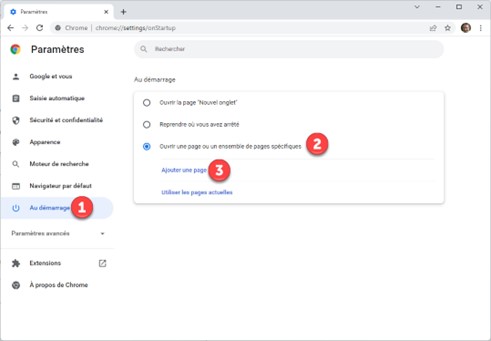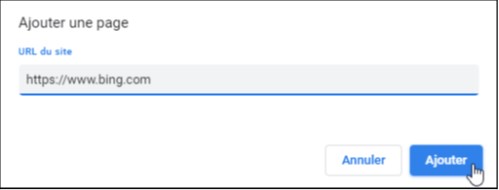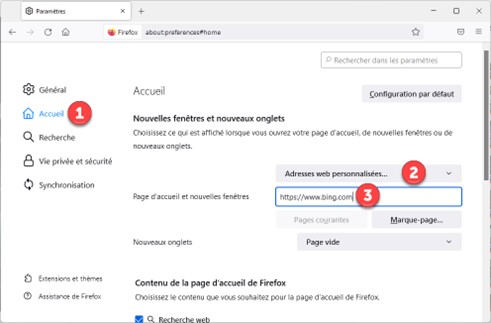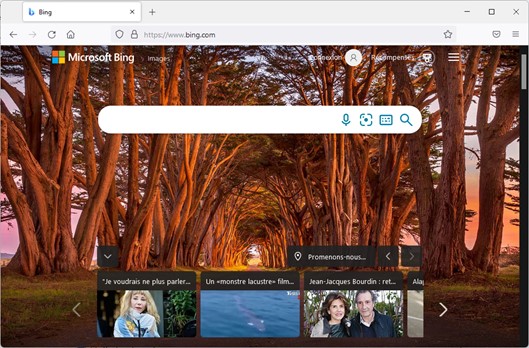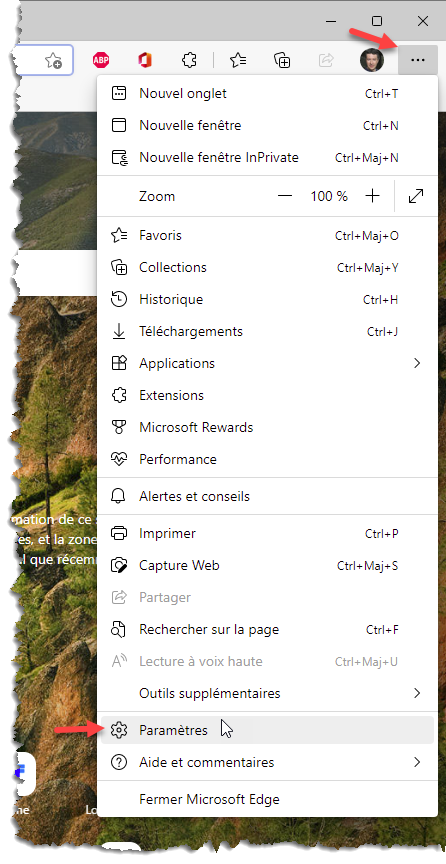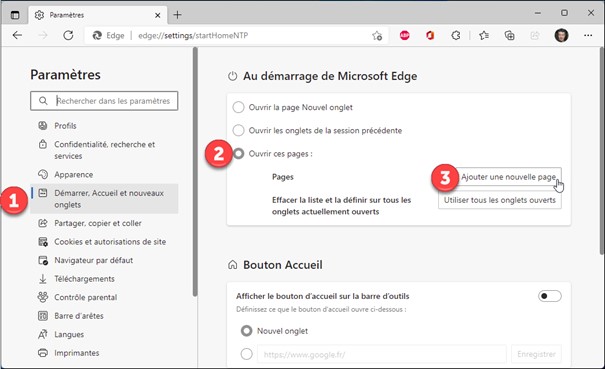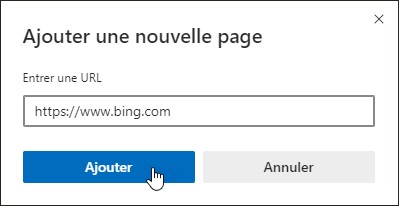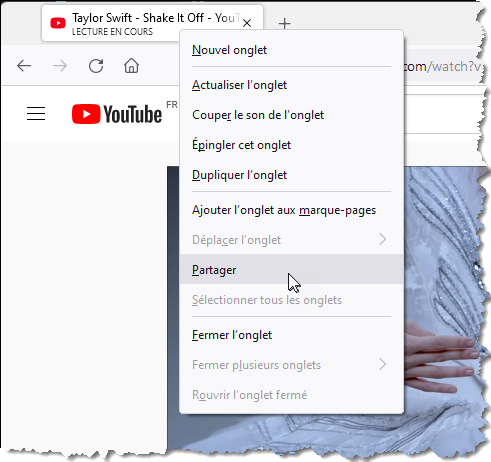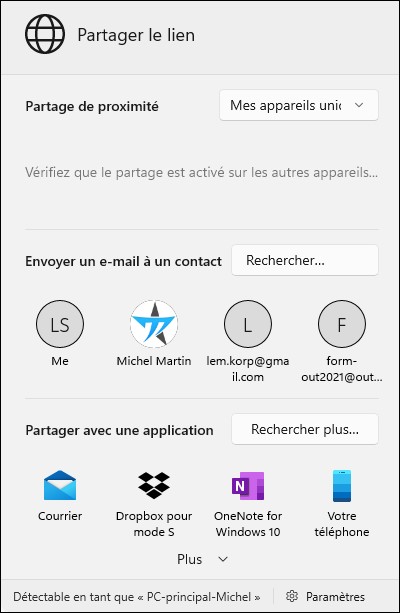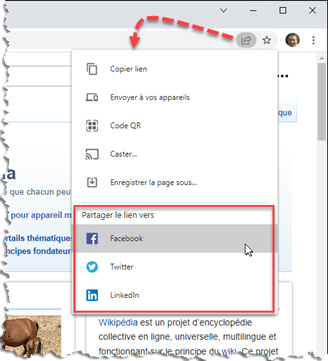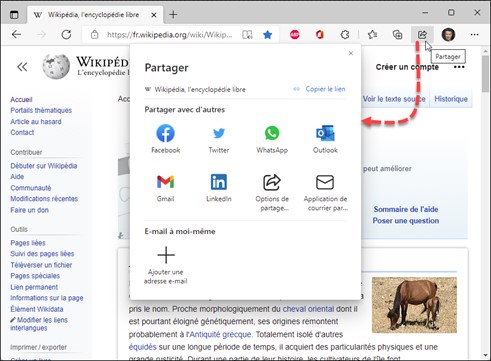Cette astuce va vous montrer comment ouvrir un onglet complémentaire lorsque vous cliquez sur un lien dans une page Web. Et ce, quel que soit le navigateur utilisé !
Votre souris est certainement dotée d’une roulette. Mais également, … d’un bouton sous cette roulette. Si vous n’avez jamais pensé à cliquer sur la roulette, ouvrez un navigateur Web : Microsoft Edge, Google Chrome ou Firefox par exemple. Allez sur une page Web quelconque, pointez un lien et cliquez sur la roulette. Le lien s’ouvre automatiquement dans un nouvel onglet. Magique, non ?
Si cela ne fonctionne pas chez vous, essayez une autre technique : maintenez la touche Contrôle du clavier enfoncée, puis cliquez sur le lien que vous souhaitez ouvrir dans un autre onglet. Cette technique devrait fonctionner dans tous les navigateurs Web et avec toutes les souris.